Ao desenvolver seus mais recentes smartphones top de linha, os Galaxy S8 e S8+, a Samsung fez um grande avanço para garantir que a experiência do usuário por trás do design inovador pudesse promover interações convenientes e intuitivas. O resultado desses esforços é uma interface integrada que permite navegar pelas telas imersivas dos dispositivos com facilidade e aproveitar por completo as vantagens de suas poderosas funcionalidades.
As dicas e funções, descritas abaixo, oferecem maneiras simples de os usuários ampliarem ainda mais a conveniência de usar seu Galaxy S8 e ganharem mais com seu smartphone.
Conheça a Barra de Navegação
A barra de navegação que abriga os botões virtuais Início, Voltar e Aplicativos Recentes do Galaxy S8 têm alguns truques, incluindo permitir aos usuários ignorar a tela de bloqueio do seu dispositivo e acessar instantaneamente a tela Home.
Ative o desbloqueio com o botão Início por meio de Configurações > Visor > Barra de navegação. Então, ao pressionar mais forte esse botão no Always On Display, será possível desbloquear o dispositivo (não é necessário o movimento de deslizar). As configurações da barra de navegação permitem aos usuários personalizar também a sensibilidade do botão Home para evitar ativações indesejadas.
Os usuários podem esconder a barra de navegação em aplicativos nos quais ela não desaparece automaticamente ou fixá-la à tela clicando no botão Exibir e Esconder, que aparece no lado extremo esquerdo da barra. A configuração da barra também pode ser personalizada.
A utilização de determinados aplicativos e funções pode fazer a barra de navegação desaparecer completamente. Nesses casos, os usuários podem voltar à tela inicial pressionando com força o local habitual do botão Home, e podem acessar a barra de navegação deslizando o dedo na tela, de baixo para cima.
Tire Proveito da Tela Edge
Os painéis da tela Edge do Galaxy S8 oferecem acesso a aplicativos, notícias e as principais funções com um único deslizar do lado da tela. Os usuários podem customizar seu painel de seleção Edge e adicionar mais aplicativos e atalhos.
Ao iluminar as bordas do Display Infinito, a funcionalidade de iluminação da tela Edge traz uma comodidade a mais, notificando os usuários de mensagens recebidas. Isso permite que as notificações sejam vistas mesmo quando o dispositivo está voltado para baixo além de criar um meio intuitivo de notificar os usuários de que chegaram mensagens sem interrompê-los quando estão aproveitando seus vídeos, jogos e aplicativos.
É possível acessar as configurações de tela Edge tocando em Configurações, Visor, Tela Edge.
Crie Lembretes Convenientes
Quer guardar um artigo interessante e achá-lo para reler depois? O Galaxy S8 permite aos usuários salvar com comodidade as URLs através da função Lembrete.
Com o site aberto, basta acessar as opções de compartilhamento do seu navegador e tocar no ícone Reminder (Lembrete). As URLs de páginas web serão salvas automaticamente, e os usuários também podem selecionar exatamente quando eles gostariam de receber uma notificação delas.
O Galaxy S8 permite ainda criar lembretes de suas mensagens de texto. Ao visualizar uma conversa no aplicativo de mensagens, pressione por um tempo a mensagem selecionada até que apareça o menu Opções de mensagem. Então, escolha Enviar para Reminder. A mensagem será salva no aplicativo Reminder e você também poderá especificar se / quando gostaria que o lembrete aparecesse.
Além disso, o Galaxy S8 permite aos usuários fixar lembretes no Always On Display, tornando-os visíveis em todos os momentos. Para fazer isso, abra o aplicativo Lembrete, toque no lembrete que você gostaria de exibir e selecione Fixar No Always On Display.
Botão ligar/desligar e Atalhos do Sensor Digital
Às vezes, tirar a foto perfeita pede que sejamos “rápidos no gatilho” com a câmera. Para ajudar os usuários a capturar mais de seus momentos especiais, a câmera do Galaxy S8 pode ser aberta instantaneamente com uma pressão dupla no botão Power. A função de zoom da câmera é igualmente integrada, permitindo aos usuários ampliar ou reduzir o zoom com facilidade: basta arrastar o botão branco do obturador para a direita ou esquerda.
Além de desbloquear o dispositivo, o sensor de impressão digital do Galaxy S8 permite aos usuários abrir aplicativos e gerenciar as principais funções. Um único deslizar para baixo ou para cima irá mostrar ou ocultar o painel de notificação, e deslizar para cima o sensor a partir da tela inicial irá iniciar o aplicativo Samsung Pay.A função pode ser encontrada em Configurações, Recursos avançados, , Gestos do Sensor Digital.
Está em uma reunião e não pode atender o telefone? Com o Galaxy S8, é possível recusar educadamente as chamadas com mensagens de texto predefinidas.
O recurso Resposta Rápida é ativado com um toque de dois segundos no sensor de frequência cardíaca do dispositivo e permite aos usuários enviar uma resposta personalizada que atenda às suas necessidades. A função pode ser encontrada em Configurações, Visor, Tela Edge, Notificações edge, Mais Opções, Resposta Rápida.
Intensifique sua Captura de Tela
O Galaxy S8 permite capturas de tela rápidas e através de diversas e convenientes maneiras. Os usuários têm a opção de pressionar e segurar os botões ligar/desligar e “volume para baixo” simultaneamente, deslizar a tela de um lado para o outro com a lateral de sua mão, ou usar o recurso Seleção Inteligente do Galaxy S8, encontrado na tela Edge, que permite selecionar uma área da tela para capturar como uma imagem ou GIF.
Localizado em Configurações, Recursos Avançados, Captura Inteligente, a captura de rolagem é outra opção útil que foi desenvolvida para ajudar usuários a fazer capturas de tela mais completas. A função aparece depois de realizada uma captura de tela e permite que todo o conteúdo de rolagem de um aplicativo ou página seja incluído na imagem.
O novo recurso Janela Snap do Galaxy S8 permite que os usuários selecionem uma parte do aplicativo aberto mais recentemente para fixá-lo no topo da tela.
Isso significa que, por exemplo, é possível manter o olho em um vídeo ou conteúdo constantemente atualizado, como os preços das ações e as manchetes de jornal, no topo da tela, ao mesmo tempo em que se usa o restante da tela para enviar um e-mail, navegar na web ou gerenciar outros aplicativos.
Ative o recurso clicando no botão de Aplicativos Recentes e tocando no botão de função correspondente.
Uma Maneira Divertida de Desbloquear o Telefone
Depois de registrar sua íris para verificação biométrica, os usuários Galaxy S8 têm a opção de selecionar uma máscara divertida ou uma tela de fundo a exibir quando o recurso de segurança for ativado.
Os designs disponíveis podem ser encontrados em Configurações, Tela de bloqueio e segurança, Leitor de Íris, Máscara na tela.
Compartilhando links com o Samsung Cloud
O Samsung Cloud oferece aos usuários uma maneira fácil de compartilhar grandes clipes de vídeo e grandes quantidades de fotos, criando uma URL que permite a outras pessoas acessar sua mídia compartilhada.
A função mantém a qualidade total da imagem e suporta arquivos de até 1 GB de tamanho. Os usuários podem salvar até 2 GB de conteúdo por dia. Depois de dois dias, os arquivos são apagados dos servidores da Samsung.
Para utilizar o recurso, selecione a foto ou vídeo que você gostaria de compartilhar no aplicativo Galeria, toque em Compartilhar e escolha Compartilhamento de Link. A tela seguinte permitirá selecionar o aplicativo que você gostaria de usar para enviar seu link. Também é possível fornecer acesso a outros conteúdos compartilhados através do envio de um código. O usuário que recebe o código pode colá-lo no aplicativo de Compartilhamento de Link da Samsung para ver e baixar instantaneamente os arquivos compartilhados.




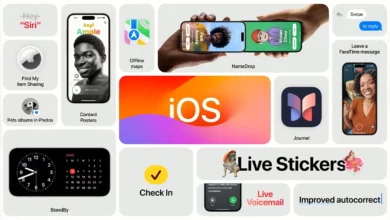
Um Comentário